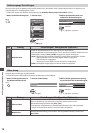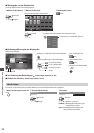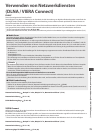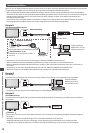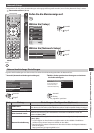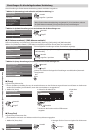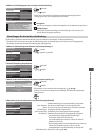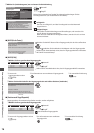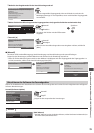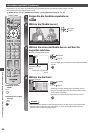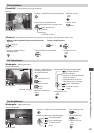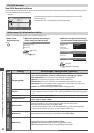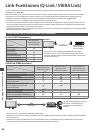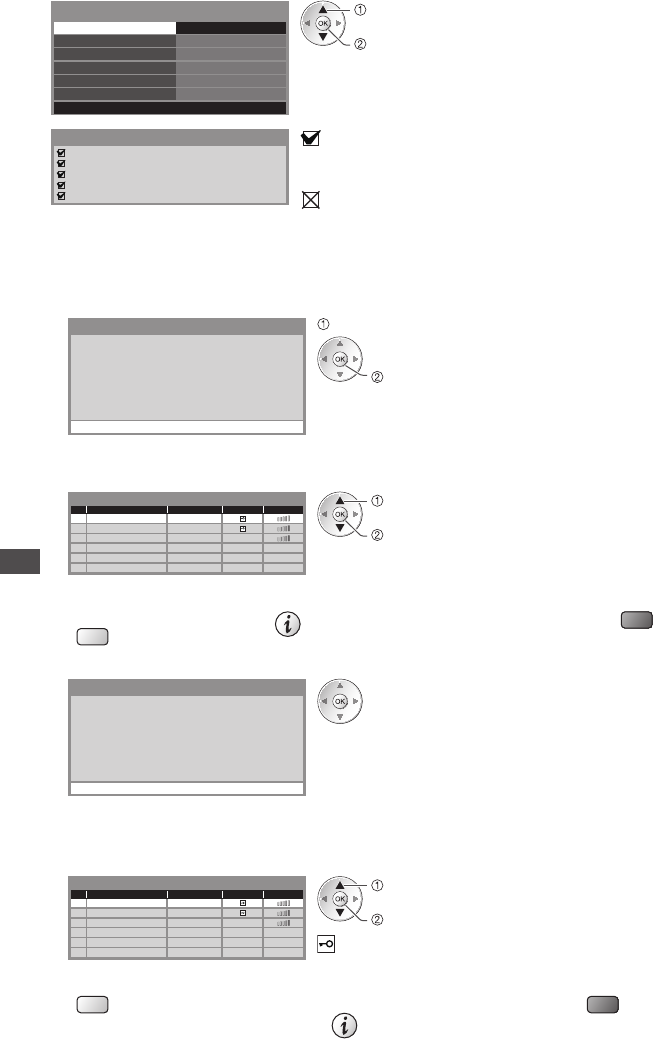
Verwenden von Netzwerkdiensten (DLNA / VIERA Connect)
78
5 Wählen Sie [Verbindungstest] aus und testen Sie die Verbindung
ab-cd-ef-gh-ij-kl
Verbindungstest Zugriff
Netzwerktyp
Einstellung Zugriffspunkt
IP/DNS-Einstellungen
Netzwerkverbindungsein.
Software-Update
MAC-Adresse
Netzwerk-Setup
Funkverbindung
Verbunden
Zugriff
Auswahl
Führt einen automatischen Testlauf der Netzwerkverbindungen für das
Fernsehgerät durch. (Der Testlauf dauert eine Weile.)
Verbindung zum Zugangspunkt überprüfen.
Abruf von IP-Adresse überprüfen.
Auf Geräte mit gleicher IP-Adresse überprüfen.
Verbindung zum Gateway überprüfen.
Kommunikation mit dem Server überprüfen.
Verbindungstest
: erfolgreich
Der Test war erfolgreich, und das Fernsehgerät ist an das Netzwerk
angeschlossen.
: fehlgeschlagen
Überprüfen Sie die Verbindungen und Einstellungen, und versuchen Sie
erneut, diesen Vorgang auszuführen.
Wenn Sie auch weiterhin Schwierigkeiten haben, wenden Sie sich an Ihren
Inter
net-Anbieter.
■ [WPS (Push-Taste)]
1) Bitte drücken Sie „WPS“ am Access Point,
bis das Licht blinkt.
2)
Wenn der Access Point bereit ist, wählen Sie „Verbinden“.
Wenn Sie sich nicht sicher sind, prüfen
Sie die Anleitung des Access Points.
WPS (Push-Taste)
Verbinden
Drücken Sie die WPS-Taste auf dem Zugangspunkt, bis das Licht aufleuchtet
verbinden Sie den Wireless-LAN-Adapter und den Zugangspunkt
•
Stellen Sie für diese Methode sicher, dass Ihr Zugangspunkt WPS unterstützt.
•
WPS: Wi-Fi Protected Setup™
■ [WPS (PIN)]
1 Wählen Sie Ihren gewünschten Zugangspunkt
1
2
3
Access Point A
SSID
Access Point B
Access Point C
11n(2.4GHz)
11n(5GHz)
11n(5GHz)
Verfügbare Zugriffspunkte
Nr. Wireless-Typ
Verschlüsseln
Empfang
Zugriff
Auswahl
•
Stellen Sie für diese Methode sicher, dass Ihr Zugangspunkt WPS unterstützt.
•
Erneut nach
Zugangspunkten suchen
(Gelb)
•
Für Informationen zum markierten Zugangspunkt
•
Zur manuellen Einrichtung
(Rot)
2 Geben Sie den PIN-Code für den Zugangspunkt ein und wählen Sie dann [Verbinden]
Bitte registrieren Sie die folgenden PIN-Codes
am Access Point.
PIN-Code : 12345678
Wählen Sie nach der Eingabe und dem Speichern der
Einstellungen für den Zugrispunkt den Befehl 'Verbinden'.
WPS (PIN)
Verbinden
■ [Suche nach Zugriffspunkt]
Zugangspunkte, die automatisch gefunden wurden, werden aufgelistet.
1 Wählen Sie Ihren gewünschten Zugangspunkt
1
2
3
Access Point A
SSID
Access Point B
Access Point C
11n(2.4GHz)
11n(5GHz)
11n(5GHz)
Verfügbare Zugriffspunkte
Nr. Wireless-Typ
Verschlüsseln
Empfang
Zugriff
Auswahl
: Verschlüsselter Zugangspunkt
•
Erneut nach Zugangspunkten suchen
(Gelb)
•
Für Informationen zum markierten
Zugangspunkt
•
Zur manuellen Einrichtung
(Rot)